Perfiles de Dispositivos Personales
Declinación de responsabilidades: Inscripción de Usuarios sustituirá a Perfiles de Dispositivos Personales como método preferente de Apple para inscribir dispositivos personales en un programa de uso de dispositivos personales (BYOD). El método Perfiles de Dispositivos Personales quedará obsoleto en una futura versión. Aunque puedes seguir gestionando dispositivos inscritos usando un perfil de dispositivo personal, los dispositivos personales que aún no estén inscritos en Jamf Pro deberán inscribirse mediante Inscripción de Usuarios. Si quieres más información sobre cómo migrar desde Perfiles de Dispositivos Personales a Inscripción de Usuarios, consulta el documento técnico Building a BYOD Program with User Enrollment and Jamf Pro (Creación de un programa de dispositivos personales usando Inscripción de Usuarios y Jamf Pro).
El método de Perfiles de Dispositivos Personales se usa para inscribir dispositivos iOS personales en Jamf Pro mediante la inscripción iniciada por el usuario. El método de Perfiles de Dispositivos Personales también se usa para realizar tareas de gestión en dispositivos iOS personales, como definir ajustes y distribuir apps gestionadas.
Puedes crear un perfil de dispositivos personales por cada sitio en Jamf Pro, y un perfil para Jamf Pro completo. Un perfil de dispositivos personales solo se usa para inscribir y gestionar dispositivos si el perfil está activado en la carga útil General.
El perfil de dispositivos personales usado para inscribir y gestionar un dispositivo se basa en el sitio al que tiene acceso el usuario del dispositivo móvil. El acceso al sitio se determina a partir de las credenciales de cuenta de directorio LDAP o cuenta de usuario de Jamf Pro introducidas durante la inscripción iniciada por el usuario. Si quieres información sobre cómo especificar los sitios a los que tienen acceso los grupos de usuarios LDAP durante la inscripción, consulta Ajustes de inscripción iniciada por el usuario.
Si se ha activado un perfil para el sitio, ese perfil se usa para inscribir el dispositivo y para añadirlo al sitio. Si no se ha activado un perfil para el sitio, o si no se han añadido sitios a Jamf Pro, se usa el perfil para Jamf Pro completo, si se ha activado.
Nota: Al cambiar el sitio al que pertenece un dispositivo personal, se modifica automáticamente el perfil usado para realizar tareas de gestión en el dispositivo. Si no se ha activado un perfil para el sitio nuevo, el dispositivo seguirá bajo la gestión de Jamf Pro, pero se eliminarán todos los ajustes y apps definidos previamente por el perfil antiguo.
Cargas útiles de perfil de dispositivos personales
Las cargas útiles y ajustes que puedes configurar usando un perfil de dispositivos personales representan un subconjunto de las cargas útiles y ajustes de perfil de configuración de iOS disponibles para los dispositivos móviles institucionales.
Antes de crear un perfil de dispositivos personales, es aconsejable tener un conocimiento básico de las cargas útiles y ajustes de los perfiles de configuración, y de cómo afectan a los dispositivos móviles. Si quieres información detallada sobre cada carga útil y ajuste, consulta la «Guía de referencia sobre la implementación de iOS» de Apple en:
https://support.apple.com/guide/deployment-reference-ios/welcome/web
Distribución de apps gestionadas a dispositivos iOS personales
Cuando creas o editas un perfil de dispositivos personales, puedes especificar apps internas gestionadas y apps de App Store para distribuirlas a dispositivos iOS personales. Las apps disponibles incluyen todas las apps gestionadas que se han añadido al sitio al que el perfil está asignado y todas las apps gestionadas que se han añadido a Jamf Pro completo.
Cuando se distribuye una app gestionada a dispositivos iOS personales, el perfil de dispositivos personales aplica ajustes automáticamente para hacer lo siguiente:
-
Distribuir la app usando el método de distribución «Install Automatically/Prompt Users to Install» (Instalar automáticamente/solicitar a los usuarios que instalen)
-
Eliminar la app al eliminar el perfil MDM
-
Impedir copia de seguridad de datos de apps
-
Impedir que los documentos de apps gestionadas se abran en apps no gestionadas
Al seleccionar las apps gestionadas para su distribución, tienes la opción de clonar una app no gestionada y convertirla en gestionada. Esto añade una versión gestionada de la app a Jamf Pro y deja la app original sin gestionar.
Nota: Jamf Pro no puede gestionar todas las apps. Si quieres información sobre los factores que determinan si una app se puede gestionar, consulta Descripción de las apps gestionadas.
Inscripción de dispositivos personales
Los dispositivos personales solo se pueden inscribir mediante la inscripción iniciada por el usuario. Para dirigir a los usuarios al portal de inscripción para la inscripción iniciada por el usuario, facilita a los usuarios la URL de inscripción más adecuada para tu entorno. La URL de inscripción es la URL completa del servidor de Jamf Pro, seguida de «/enroll».
Nota: Las invitaciones a inscribir dispositivos móviles no se pueden enviar a dispositivos personales. Tendrás que facilitar la URL de inscripción a esos usuarios por otros medios.
Requisitos
Para crear Perfiles de Dispositivos Personales, los ajustes de inscripción iniciada por el usuario deben configurarse para permitir la inscripción iniciada por el usuario para dispositivos iOS personales. Si quieres más información, consulta Ajustes de inscripción iniciada por el usuario.
Para inscribir y gestionar dispositivos iOS personales, necesitas un certificado push en Jamf Pro. Si quieres más información, consulta Certificados push.
Nota: Para distribuir apps gestionadas a dispositivos iOS personales, los dispositivos deben tener un perfil MDM que admita apps gestionadas. Si quieres más información, consulta Requisitos para apps gestionadas.
Creación de un perfil de dispositivos personales
Solo puedes crear un perfil de dispositivos personales si hay un sitio disponible (o Jamf Pro completo) que no tenga un perfil asignado a él.
-
Inicia sesión en Jamf Pro.
-
Haz clic en Dispositivos en la parte superior de la página.
-
Haz clic en Perfiles de dispositivos personales.
-
Haz clic en Nuevo
 .
. Nota: Solo se puede crear un perfil de dispositivos personales por sitio en Jamf Pro. Si todos los sitios (o Jamf Pro completo) ya tienen asignado un perfil de dispositivos personales, no puedes crear uno nuevo.
-
Usa la carga útil General para configurar los ajustes básicos del perfil, incluidos el nombre visible y el sitio al que se asigna.
Nota: Si solo tienes acceso al sitio, el perfil se asigna al sitio pertinente automáticamente y no se muestra el menú desplegable Sitio.
Para activar este perfil de dispositivos personales, selecciona la casilla Activar perfil de dispositivos personales.
-
(Opcional) Usa la carga útil Código para configurar políticas de código.
-
(Opcional) Usa la carga útil Wi-Fi para configurar cómo se conectan los dispositivos a tu red inalámbrica, incluida la información de autenticación necesaria.
Si quieres más información sobre cómo configurar la carga útil Wi-Fi, consulta los procesos recomendados de Jamf Pro para configurar la conexión Wi-Fi de los dispositivos iOS y configurar la conexión Wi-Fi de los dispositivos tvOS. -
(Opcional) Usa la carga útil VPN para configurar cómo se conectan los dispositivos a tu red inalámbrica por VPN, incluida la información de autenticación necesaria.
-
(Opcional) Usa la carga útil «Exchange ActiveSync» para definir los ajustes de la conexión a tu servidor Exchange.
-
(Opcional) Usa la carga útil Correo para definir los ajustes de la conexión a tus cuentas POP o IMAP.
-
(Opcional) Usa la carga útil Calendario para definir los ajustes de la conexión a servidores CalDAV.
-
(Opcional) Usa la carga útil Contactos para definir los ajustes de la conexión a servidores CardDAV.
-
(Opcional) Usa la carga útil «Calendarios suscritos» para definir los ajustes de las suscripciones de calendario.
-
(Opcional) Usa la carga útil Certificado para especificar los certificados X.509 (.cer, .p12, etc.) que quieres instalar en los dispositivos para autenticar su acceso a tu red.
-
(Opcional) Selecciona la carga útil Apps y realiza una de estas acciones:
-
Para distribuir una app gestionada a dispositivos iOS personales añadidos al sitio (o a Jamf Pro completo) al que el perfil está asignado, haz clic en Instalar junto al nombre de la app. (Para distribuir todas las apps gestionadas, haz clic en Install All [Instalar todo].)
-
Para eliminar de los dispositivos una app gestionada distribuida anteriormente, haz clic en Eliminar junto al nombre de la app. (Para eliminar todas las apps gestionadas distribuidas anteriormente con este perfil, haz clic en Remove All [Eliminar todo].)
-
Para clonar una app no gestionada a fin de añadir una versión gestionada de la app a Jamf Pro, haz clic en el nombre de la app no gestionada y, después, haz clic en Clone App and Make Managed (Clonar app y convertir en gestionada). Se añade una versión gestionada de la app a Jamf Pro y se pone a disposición del usuario para que la instale.
-
-
(Opcional) Para añadir mensajes que se muestran durante la inscripción iniciada por el usuario si este pertenece a varios grupos de usuarios LDAP con acceso a varios sitios, haz lo siguiente:
-
Haz clic en la pestaña Mensajes. A continuación, haz clic en Añadir
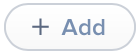 .
. -
Elige un idioma en el menú desplegable Idioma.
-
Usa los ajustes del panel para especificar el nombre visible del sitio/perfil, así como el texto para describir los ajustes incluidos en el perfil. En la descripción de dispositivos iOS, también puedes enumerar las apps gestionadas que se incluirán en el perfil.
-
Haz clic en Hecho.
-
Repite este proceso las veces necesarias para otros idiomas.
-
-
Haz clic en Save (Guardar)
 .
.
Si el perfil está activado en la carga útil General, se usará para inscribir dispositivos personales en Jamf Pro cuando los usuarios introduzcan las credenciales de una cuenta de directorio LDAP o cuenta de usuario de Jamf Pro con acceso al sitio (o a Jamf Pro completo).
Clonación, edición o eliminación de un perfil de dispositivos personales
Ten en cuenta lo siguiente al clonar, editar o eliminar un perfil de dispositivos personales:
-
Clonación: solo puedes clonar un perfil de dispositivos personales si hay un sitio disponible (o Jamf Pro completo) que no tenga un perfil asignado a él.
-
Edición: cuando se edita y se guarda un perfil de dispositivos personales, se redistribuye automáticamente a dispositivos personales pertenecientes al sitio (o a Jamf Pro completo) al que está asignado el perfil.
Al editar un perfil activado, si desmarcas la casilla «Activar perfil de dispositivos personales» en la carga útil General del perfil, todos los dispositivos personales pertenecientes al sitio al que está asignado ese perfil seguirán gestionados por Jamf Pro, pero se eliminarán todos los ajustes y apps definidos previamente por el perfil. -
Eliminación: cuando se elimina un perfil de dispositivos personales, todos los dispositivos personales pertenecientes al sitio al que está asignado el perfil se modificarán automáticamente para usar el perfil asignado a Jamf Pro completo si se ha activado un perfil para Jamf Pro completo. Si no existe un perfil activado para Jamf Pro completo, o si estás eliminando el perfil asignado a Jamf Pro completo, los dispositivos pertinentes seguirán gestionados por Jamf Pro, pero se eliminarán todos los ajustes y apps definidos previamente por el perfil.
Nota: Un perfil de dispositivos personales se elimina automáticamente si se elimina de Jamf Pro el sitio al que está asignado.
Información relacionada
Puedes consultar información relacionada en las siguientes secciones de esta guía:
-
Sitios
Infórmate sobre los sitios y cómo añadirlos a Jamf Pro. -
Ajustes de inscripción iniciada por el usuario
Infórmate sobre los ajustes que puedes configurar para la inscripción iniciada por el usuario. -
Inscripción iniciada por el usuario para dispositivos móviles
Aprende a permitir que los usuarios inscriban dispositivos móviles iniciando sesión en un portal de inscripción. -
Experiencia de inscripción iniciada por el usuario para dispositivos móviles
Infórmate sobre los pasos que realizan los usuarios para inscribir dispositivos móviles. -
Funciones de gestión de dispositivos móviles
Infórmate sobre las funciones de gestión disponibles para dispositivos móviles personales.